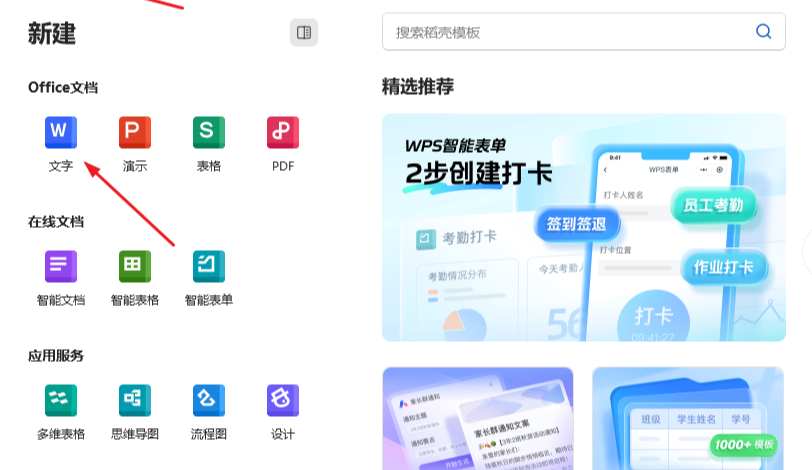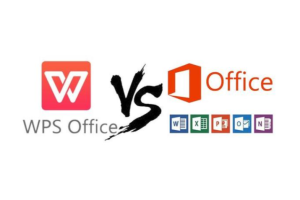如何在WPS中创建新的Word文档?
WPS Office 是一款功能强大、界面友好、兼容性良好的办公软件,广泛应用于文档处理、表格制作和演示文稿制作等多个领域。其中,WPS Writer 类似于 Microsoft Word,是处理文字文档的核心组件。对于许多用户而言,掌握如何在 WPS 中创建新的 Word 文档是使用该软件的基础操作之一。本文将详细介绍在 WPS 中创建新 Word 文档的多种方法,并提供相关技巧与注意事项,帮助用户更高效地进行文档编辑。
一、WPS Office 简介
WPS Office 是由中国金山软件开发的一款办公套件,包含 WPS Writer(文字处理)、WPS Spreadsheets(表格处理)和 WPS Presentation(演示文稿处理)三大模块。其界面与 Microsoft Office 高度相似,且兼容 Office 的文件格式(如 .docx、.xlsx、.pptx),因此受到许多用户的青睐。此外,WPS Office 提供了免费版本,同时也有付费的专业版和企业版,满足不同用户的需求。
二、在 WPS 中创建新 Word 文档的几种方法
方法一:通过桌面快捷方式或开始菜单启动 WPS 并新建文档
打开 WPS Office 在 Windows 系统中,点击桌面的 WPS Office 快捷方式,或者在“开始菜单”中找到 WPS Office 并打开。
进入 WPS Writer 主界面 启动后,WPS 会显示一个主页界面,通常包括“新建”、“模板”、“最近打开的文档”等选项。
点击“新建”按钮 在主页界面中选择“新建”选项,随后会出现多个文档类型选项。
选择“空白文档” 在“新建”界面中,选择“空白文档”即可创建一个全新的 Word 文档。
方法二:通过文件菜单新建文档
打开 WPS Writer 如果你已经打开了 WPS Office,可以直接点击“WPS Writer”进入文字处理界面。
点击左上角“文件”菜单 在文档编辑界面,点击左上角的“文件”按钮,进入文件管理界面。
选择“新建”选项 在文件菜单中,选择“新建”选项,随后可以选择“空白文档”或其他模板。
确认创建 点击“创建”或“确定”按钮,系统将自动生成一个新的 Word 文档。
方法三:通过快捷键快速新建文档
WPS Office 支持多种快捷键操作,提高工作效率。新建文档的快捷键是:
Ctrl + N(Windows 系统) Command + N(Mac 系统)使用该快捷键可以在当前打开的 WPS Writer 窗口中快速创建一个新文档,无需通过菜单逐层点击。
方法四:通过右键菜单新建文档
在桌面或文件夹中右键点击空白处 在任意文件夹或桌面空白处点击鼠标右键。
选择“新建” → “WPS 文字文档” 在弹出的菜单中选择“新建” → “WPS 文字文档”即可快速创建一个新文档。
重命名文档 创建后,文档会以“新建 Microsoft Word 文档.docx”等默认名称显示,用户可右键点击并选择“重命名”来更改文件名。
方法五:使用模板创建文档
WPS Office 提供了丰富的文档模板,适用于简历、报告、合同、信函等多种场景。使用模板可以节省时间并提高文档的专业性。
打开 WPS Office 主界面 启动 WPS 后进入主页。
点击“模板”选项卡 在主页中找到“模板”选项卡,点击进入模板库。
搜索或浏览所需模板 可以通过关键词搜索模板,也可以浏览分类查找。
选择模板并点击“新建” 选中合适的模板后,点击“新建”按钮即可基于该模板创建新文档。
保存为自定义模板(可选) 如果你经常使用某一类文档,可以将编辑好的模板保存为自定义模板,便于下次快速调用。
三、创建文档后的基本设置
在创建新文档后,用户通常需要进行一些基本设置,以确保文档格式符合需求。
设置页面布局
点击顶部菜单栏的“页面布局”选项卡。 可设置页边距、纸张大小、方向、页眉页脚等。设置字体与段落格式
选中需要设置的文本。 使用“开始”选项卡中的字体、字号、加粗、斜体、下划线等功能。 调整段落对齐方式、行距、缩进等。插入图片、表格、形状等元素
点击“插入”选项卡。 选择“图片”、“表格”、“形状”、“文本框”等选项插入相应元素。 可调整其大小、位置及样式。四、保存新创建的 Word 文档
创建并编辑完文档后,保存是必不可少的步骤。WPS 支持多种保存格式,包括 .docx、.doc、.txt、.pdf 等。
保存方式
快捷键保存:Ctrl + S(Windows)或 Command + S(Mac)。 点击“文件”菜单 → “保存”或“另存为” 首次保存时选择路径和格式 首次保存文档时,系统会弹出“另存为”对话框,用户需要选择保存位置、文件名及文件格式。自动保存功能
WPS Office 默认开启自动保存功能,可防止意外断电或程序崩溃导致的数据丢失。用户可以在“文件” → “选项” → “保存”中设置自动保存的时间间隔。
五、常见问题与解决方法
问题一:新建文档时提示“无法创建文档”
解决方法: 检查 WPS 是否为最新版本; 尝试重新安装 WPS; 关闭其他占用 WPS 的进程; 以管理员身份运行 WPS。问题二:新建文档打开后显示空白或异常
解决方法: 检查系统字体是否正常; 重置 WPS 设置; 更换模板或新建空白文档。六、总结
在 WPS 中创建新的 Word 文档是一项基础而重要的操作,用户可以通过多种方式实现,包括使用菜单、快捷键、右键菜单以及模板等。掌握这些方法不仅能够提高工作效率,还能帮助用户更好地利用 WPS Office 的各项功能。无论是日常办公、学习写作,还是专业文档制作,WPS 都提供了强大的支持。希望本文能够帮助读者全面了解并熟练掌握在 WPS 中创建 Word 文档的方法,从而更好地应对各类文档处理任务。
附录:快捷键汇总
操作快捷键(Windows)快捷键(Mac) 新建文档Ctrl + NCommand + N 保存文档Ctrl + SCommand + S 打开文档Ctrl + OCommand + O 撤销操作Ctrl + ZCommand + Z 重做操作Ctrl + YCommand + Y通过不断练习和使用,相信你一定能够更加熟练地运用 WPS Office 来完成各种文档编辑任务。